
כברירת מחדל, Windows 11. אינו מציג אייקונים מיוחדים (כגון "מחשב זה" או "סל המיחזור") בשולחן העבודה שלך. אם תרצה לחפש Windows קלאסי, תוכל לאפשר בקלות סמלים שולחניים מיוחדים. הנה איך לעשות את זה.
ראשית, לחץ לחיצה ימנית על נקודה ריקה בשולחן העבודה ובחר "התאמה אישית" בתפריט שמופיע.

App Settings Windows תפתח לדף "התאמה אישית". ברשימת קטגוריות ההתאמה האישית, בחר "נושאים".
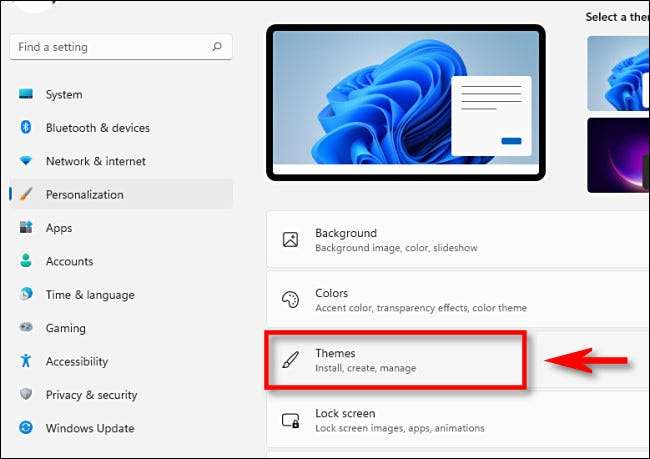
בערכות נושא, גלול למטה ולחץ על "הגדרות סמל שולחן העבודה".
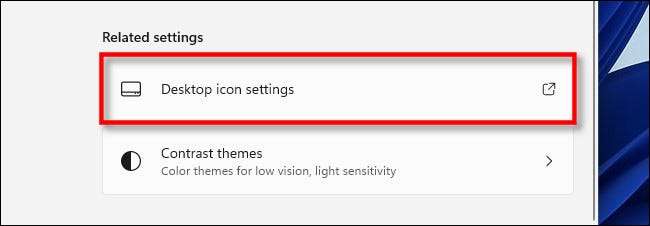
חלון מיוחד שכותרתו "הגדרות סמל שולחן העבודה" יופיעו. שימוש בסעיף "סמלים שולחניים" ליד החלק העליון של החלון, מקום בדיקת סימני ליד הסמלים המיוחדים שברצונך להופיע בשולחן העבודה. לדוגמה, אם תרצה לראות את סל המיחזור בשולחן העבודה שלך, בדוק את "סל המיחזור". לאחר שתסיים, לחץ על "אישור".
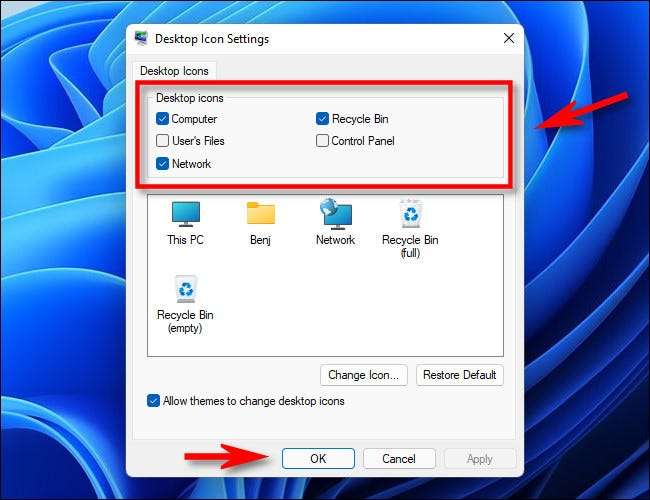
לאחר לחיצה על "אישור", החלון ייסגר. אתה יכול לסגור הגדרות גם כן. תסתכל על שולחן העבודה שלך, ותראה את הסמלים המיוחדים שבדקת בחלון "הגדרות שולחן העבודה".
עֵצָה: אתה יכול לעשות את סמלי שולחן העבודה שלך גדול או קטן יותר על ידי לחיצה על מקש CTRL במקלדת שלך ולגלול גלגל העכבר למעלה או למטה.
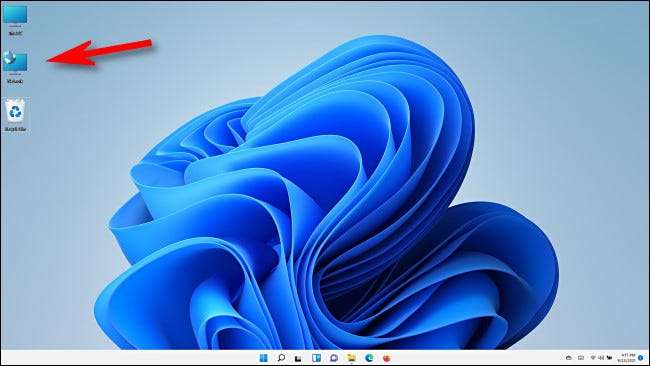
אם תשנה את דעתך ורוצה להסתיר סמלים מיוחדים מיוחדים, רק הגדרות Revisit & GT; התאמה אישית & GT; ערכות נושא & GT; הגדרות סמל שולחן העבודה ולבטל את הסמלים שאתה כבר לא רוצה לראות.
רוצה ל הסתר את כל סמלי שולחן העבודה שלך במקום זאת? רק לחץ לחיצה ימנית על שולחן העבודה שלך, הצבע על "תצוגה", והחליף את האפשרות "הצג סמלים".
לאחר שתסיים, ייתכן שתרצה להמשיך להתאים אישית את שולחן העבודה שלך על ידי שינוי טפט שולחן העבודה שלך גם כן. תעשה חיים!
קָשׁוּר: כיצד לשנות את רקע שולחן העבודה ב- Windows 11






